MKV เป็นรูปแบบวิดีโอที่ดีที่สุดรูปแบบหนึ่งที่คุณสามารถใช้จัดเก็บไฟล์วิดีโอได้ มันสามารถให้คุณภาพที่ยอดเยี่ยมแก่คุณได้ อย่างไรก็ตาม มีบางครั้งที่คุณต้องแปลงไฟล์ MKV ของคุณเป็น DVD เพื่อวัตถุประสงค์ต่างๆ ซึ่งอาจเป็นเพราะเข้ากันได้กับเครื่องเล่น DVD รุ่นเก่า สร้างสำเนาสำรองของภาพยนตร์เรื่องโปรด แชร์เนื้อหาให้เพื่อนๆ รวบรวมเนื้อหา และอื่นๆ อีกมากมาย แม้ว่าเครื่องเล่น DVD ส่วนใหญ่จะไม่รองรับรูปแบบ MKV แต่ขอแนะนำให้แปลงเป็นรูปแบบที่เข้ากันได้กับ DVD เพื่อการเล่นวิดีโอที่ราบรื่น
ในบทความนี้ เราจะสอนวิธีที่ดีที่สุดในการสร้าง DVD จากไฟล์ MKV ไม่ว่าคุณจะเป็นผู้ใช้ที่มีทักษะหรือไม่ใช่มืออาชีพ คู่มือนี้จะช่วยให้คุณทำงานสำเร็จลุล่วงได้ ดังนั้น หากคุณต้องการเรียนรู้เพิ่มเติมเกี่ยวกับขั้นตอนที่มีประสิทธิภาพที่สุดในการสร้าง DVD จากไฟล์ MKV เบิร์น MKV ลงแผ่น DVDเริ่มอ่านเนื้อหานี้
ตอนที่ 1. เปรียบเทียบ 3 วิธีที่มีประสิทธิภาพในการเบิร์น MKV ลงดีวีดี
คุณสามารถตรวจสอบส่วนนี้เพื่อดูการเปรียบเทียบระหว่างซอฟต์แวร์เบิร์น MKV ลง DVD ที่เป็นประโยชน์ทั้งสามตัว จากนั้นคุณจะได้รับไอเดียเพิ่มเติมเกี่ยวกับเบิร์นเนอร์ที่ดีที่สุดสำหรับ Windows และ Mac ของคุณ
- ซอฟต์แวร์เบิร์น MKV เป็น DVD
- คุณสมบัติหลัก
- ความเร็วในการเผาไหม้
- หน้าจอผู้ใช้
- คุณสมบัติการแก้ไข
- ความเข้ากันได้
- เสนอเทมเพลตเมนูดีวีดี
- คุณภาพ
| ทิพาร์ด ดีวีดี ครีเอเตอร์ | เบรกมือ | โปรแกรมแปลงวิดีโอ Freemake |
| การเบิร์นดีวีดี การแปลงวิดีโอ | การแปลงวิดีโอ | การเบิร์นดีวีดี การแปลงวิดีโอ |
| เร็ว | มาตรฐาน | เร็ว |
| เรียบง่าย | เรียบง่าย | เรียบง่าย |
| เครื่องตัดเล็ม เครื่องตัด เครื่องตัดหญ้า เพิ่มคำบรรยาย เพิ่มเอฟเฟกต์ | ที่ตั้งไว้ล่วงหน้า ตัวกรอง | การควบรวมกิจการ เครื่องตัด เพิ่มคำบรรยาย |
| Windows Mac | Windows Mac | Windows |
| ใช่ | ไม่ | ใช่ |
| คุณภาพสูง | คุณภาพสูง | คุณภาพสูง |
ส่วนที่ 2 วิธีที่ดีที่สุดในการเบิร์น MKV ลงดีวีดีบน Windows และ Mac
หากคุณต้องการเบิร์นดีวีดีจากไฟล์ MKV คุณจะต้องมีเครื่องเบิร์นแบบพิเศษที่จะช่วยให้คุณได้ผลลัพธ์ตามต้องการ ในกรณีนั้น เราขอแนะนำ ทิพาร์ด ดีวีดี ครีเอเตอร์ซอฟต์แวร์เบิร์นดีวีดีนี้ช่วยให้คุณสร้างดีวีดีจากไฟล์ MKV ได้อย่างรวดเร็วและราบรื่น ซอฟต์แวร์นี้ยังให้คุณภาพที่ยอดเยี่ยมแก่คุณ ช่วยให้คุณรับชมได้อย่างเพลิดเพลิน นอกจากนี้ ซอฟต์แวร์ยังให้เทมเพลตเมนูต่างๆ แก่คุณได้อีกด้วย ด้วยวิธีนี้ คุณจึงสามารถสร้างเอาต์พุตที่น่าสนใจและดึงดูดสายตาผู้ชมได้ ส่วนที่ดีที่สุดก็คือโปรแกรมนี้สามารถรองรับดีวีดีประเภทต่างๆ ได้ ซึ่งรวมถึงดีวีดี ดีวีดี-อาร์ ดีวีดี+อาร์ ดีวีดี+อาร์ ดีวีดี+อาร์ดับเบิลยู และอื่นๆ นอกจากนี้ ซอฟต์แวร์ยังสามารถให้คุณสมบัติการแก้ไขต่างๆ มากมาย คุณสามารถปรับสีวิดีโอ ครอบตัดวิดีโอ เพิ่มคำบรรยาย ตัด แก้ไขเสียง และอื่นๆ อีกมากมาย ด้วยเหตุนี้ Tipard DVD Creator จึงเป็นหนึ่งในโปรแกรมเบิร์น MKV ลงดีวีดีที่ดีที่สุดที่คุณสามารถเข้าถึงได้บน Mac และ Windows หากคุณต้องการเรียนรู้ขั้นตอนง่ายๆ ในการเขียนไฟล์ MKV ลงดีวีดี ให้ทำตามขั้นตอนด้านล่าง
ขั้นตอนที่ 1ดาวน์โหลด ทิพาร์ด ดีวีดี ครีเอเตอร์ บนคอมพิวเตอร์ Windows และ Mac ของคุณ คุณสามารถกดปุ่มด้านล่างเพื่อเข้าถึงโปรแกรมเบิร์น MKV to DVD ได้อย่างง่ายดาย หลังจากนั้น คุณสามารถเรียกใช้โปรแกรมได้หลังจากกระบวนการติดตั้งเสร็จสิ้น

ทดลองใช้ฟรี สำหรับ Windows 7 หรือใหม่กว่า
 ดาวน์โหลดอย่างปลอดภัย
ดาวน์โหลดอย่างปลอดภัย
ทดลองใช้ฟรี สำหรับ Mac OS X 10.13 หรือใหม่กว่า
 ดาวน์โหลดอย่างปลอดภัย
ดาวน์โหลดอย่างปลอดภัยเมื่ออินเทอร์เฟซผู้ใช้ปรากฏขึ้น ให้คลิก แผ่นดีวีดี ตัวเลือกในการเริ่มขั้นตอนการเผาไหม้
ขั้นตอนที่ 2จากนั้นกด เพิ่มไฟล์มีเดีย ปุ่มสำหรับแทรกไฟล์ MKV ที่คุณต้องการจะเบิร์น

คุณสามารถเพิ่มไฟล์ MKV หลายไฟล์ได้เนื่องจากโปรแกรมสามารถรองรับขั้นตอนการเบิร์นแบบแบตช์ได้
ขั้นตอนที่ 3 คุณสามารถแก้ไขไฟล์ MKV ของคุณได้ ไปที่อินเทอร์เฟซที่ถูกต้องแล้วใช้ เครื่องมือไฟฟ้า คุณสมบัติ.
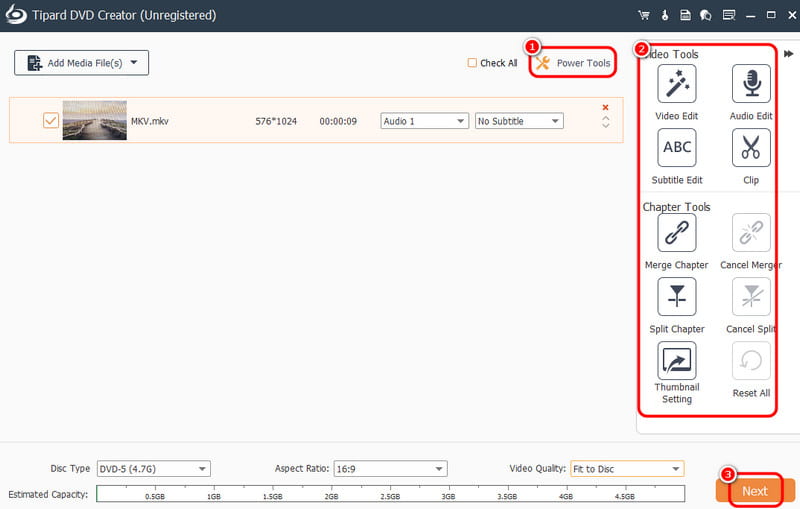
ฟีเจอร์นี้ช่วยให้คุณปรับแต่งวิดีโอของคุณได้ เช่น เพิ่มคำบรรยาย ตัดวิดีโอ ครอบตัดวิดีโอ เพิ่มเอฟเฟกต์ และอื่นๆ อีกมากมาย ต่อไป เมื่อกระบวนการแก้ไขเสร็จสิ้น
ขั้นตอนที่ 4 ขณะนี้คุณสามารถใช้เทมเพลตเมนูต่างๆ ได้ด้วย คุณสามารถปรับแต่งเทมเพลตเหล่านี้ได้ตามผลลัพธ์ที่ต้องการ หากคุณพอใจกับผลลัพธ์แล้ว ให้คลิกปุ่ม Burn เพื่อเริ่มเบิร์นไฟล์ MKV ลง DVD
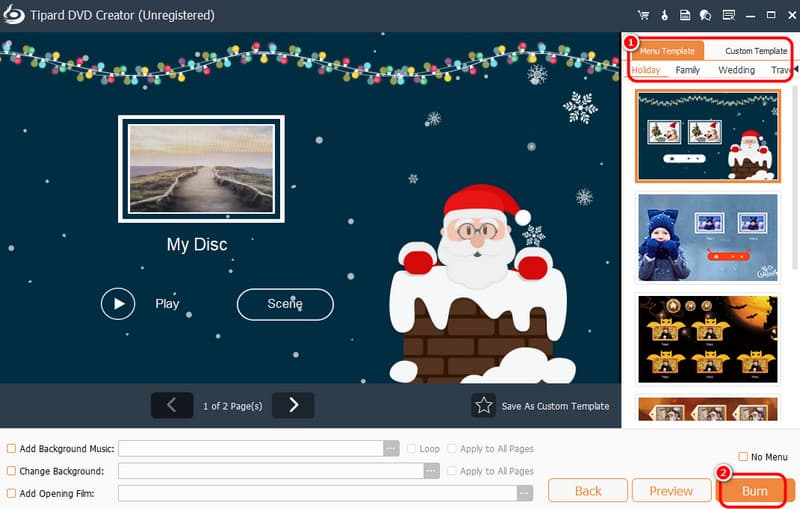
ส่วนที่ 3 วิธีการเบิร์น MKV ลงดีวีดีด้วย Handbrake
โปรแกรมอื่นที่สามารถเบิร์น MKV ลง DVD ได้ฟรีคือ เบรกมือเป็นโปรแกรมโอเพ่นซอร์สที่สามารถสร้างดีวีดีจากไฟล์ MKV ของคุณได้ นอกจากนี้ ยังช่วยให้คุณเบิร์นไฟล์ได้อย่างราบรื่นและมีอินเทอร์เฟซผู้ใช้ที่ใช้งานง่าย ไม่ว่าคุณจะเป็นมืออาชีพหรือมือใหม่ การใช้ซอฟต์แวร์นี้ก็เป็นงานที่ง่าย นอกจากนี้ คุณยังสามารถปรับปรุงวิดีโอได้เนื่องจาก Handbrake สามารถให้ฟังก์ชันการแก้ไขต่างๆ ได้ พลิกวิดีโอ, ครอบตัด, ลดเสียงรบกวน, เพิ่มฟิลเตอร์ และอื่นๆ อีกมากมาย ด้วยวิธีนี้ การแปลง MKV ของคุณเป็นดีวีดีจึงเป็นงานง่ายๆ เมื่อใช้โปรแกรม ข้อเสียอย่างเดียวคือซอฟต์แวร์นี้มี UI ที่ดูล้าสมัย ควรทำให้น่าสนใจเพื่อให้ผู้ใช้สามารถใช้งานซอฟต์แวร์เพื่อเบิร์นดีวีดีได้ แต่ถึงกระนั้น หากคุณต้องการใช้ Handbrake เพื่อเบิร์น MKV ลงดีวีดีบน Mac และ Windows โปรดดูคำแนะนำด้านล่าง
ขั้นตอนที่ 1ดาวน์โหลดและติดตั้ง เบรกมือ ซอฟต์แวร์บนคอมพิวเตอร์ของคุณ จากนั้นเมื่อคุณเปิดใช้งานแล้ว ให้กด ไฟล์ ปุ่มเพื่อเพิ่มไฟล์ MKV จากคอมพิวเตอร์ของคุณ
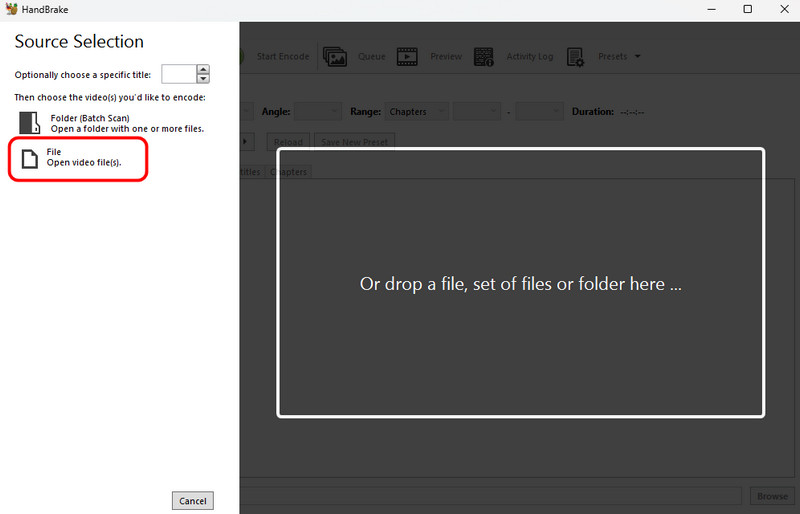
ขั้นตอนที่ 2จากนั้นไปที่ ที่ตั้งไว้ล่วงหน้า และเลือกค่าที่ตั้งล่วงหน้าที่เข้ากันได้กับ DVD คุณสามารถเลือก เร็ว 480p30ซึ่งเป็นคุณภาพมาตรฐานหรือ ความละเอียดสูง 480p30ซึ่งมีคุณภาพสูงขึ้น
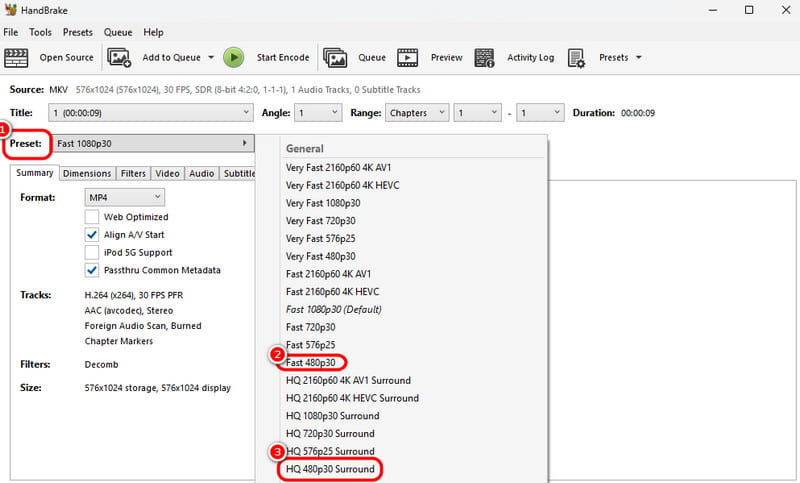
ขั้นตอนที่ 3คุณยังสามารถไปที่ วีดีโอ > การเข้ารหัสวิดีโอ ตัวเลือกในการเลือกโคเดกที่เข้ากันได้กับ DVD เช่น MPEG-4 และ MPEG-2.
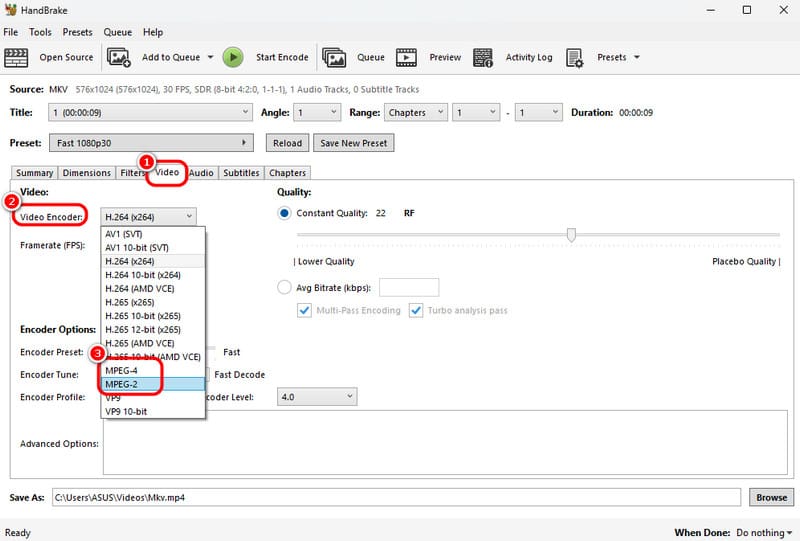
ขั้นตอนที่ 4สำหรับขั้นตอนสุดท้ายให้กด เริ่มเข้ารหัส ปุ่ม เมื่อเสร็จแล้ว คุณก็จะมี DVD ของคุณแล้ว
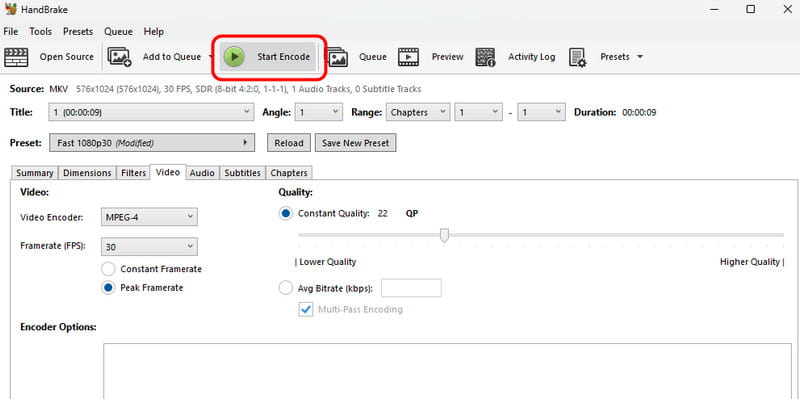
ส่วนที่ 4. เบิร์น MKV ลงดีวีดีโดยใช้ Freemake Video Converter
คุณยังสามารถดำเนินการได้ โปรแกรมแปลงวิดีโอ Freemake เพื่อสร้างดีวีดีจากไฟล์ MKV นี้ โปรแกรมแปลงไฟล์ MKV เป็น DVD สามารถให้กระบวนการเบิร์น MKV ของคุณราบรื่น ซึ่งทำให้เป็นเครื่องมือที่เหมาะสำหรับทุกคน นอกจากนี้ คุณยังสามารถใช้คุณสมบัติตัดเพื่อลบส่วนที่ไม่จำเป็นของวิดีโอได้อีกด้วย นอกจากนั้น โปรแกรมยังมีเทมเพลตเมนู DVD เทมเพลตเหล่านี้สามารถช่วยให้คุณสร้างวิดีโอที่มีชีวิตชีวาซึ่งสามารถตอบสนองความต้องการของผู้ชมได้ ข้อเสียเพียงอย่างเดียวคือเมื่อใช้เวอร์ชันฟรี ซอฟต์แวร์จะแทรกลายน้ำลงในวิดีโอ หากคุณต้องการดูขั้นตอนโดยละเอียดในการสร้าง DVD จาก MKV ให้ทำตามคำแนะนำด้านล่าง
ขั้นตอนที่ 1หลังจากที่คุณดาวน์โหลด โปรแกรมแปลงวิดีโอ Freemakeเปิดใช้งานเพื่อเริ่มดำเนินการ จากนั้นคลิก +วีดีโอ เพื่อเพิ่มไฟล์ MKV จากอุปกรณ์ของคุณ

ขั้นตอนที่ 2จากนั้นไปที่อินเทอร์เฟซด้านล่างแล้วกด ดีวีดี ปุ่ม อินเทอร์เฟซขนาดเล็กจะปรากฏขึ้นบนหน้าจอของคุณ
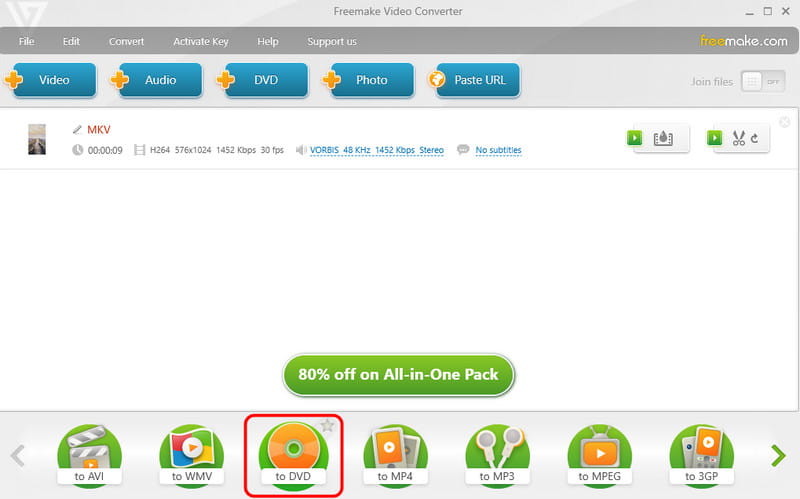
คุณสามารถคลิก เมนู ตัวเลือกในการเพิ่มเทมเพลตเมนูดีวีดีลงในวิดีโอของคุณ
ขั้นตอนที่ 3ดำเนินการตามอินเทอร์เฟซที่ถูกต้องเพื่อเลือกเทมเพลตเมนู DVD ที่คุณต้องการ คลิก ตกลง เพื่อดำเนินการตามขั้นตอนสุดท้าย
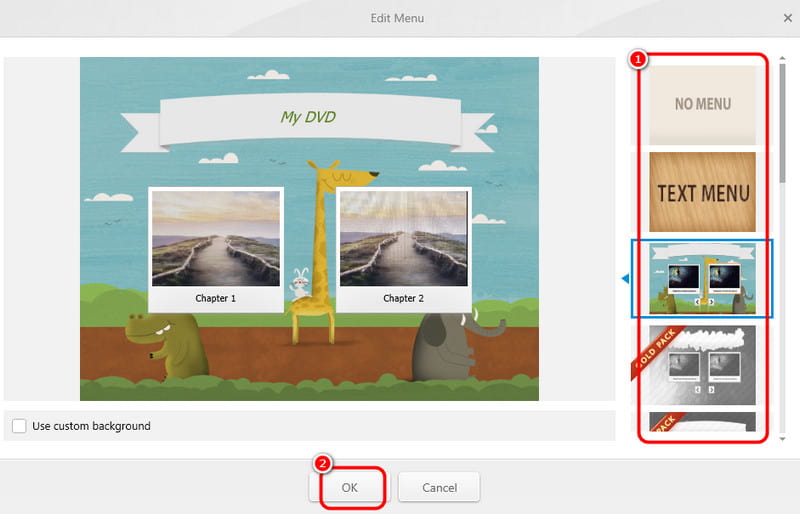
ขั้นตอนที่ 4หากต้องการเริ่มกระบวนการเบิร์น MKV ลง DVD ให้คลิก แปลง ปุ่ม.
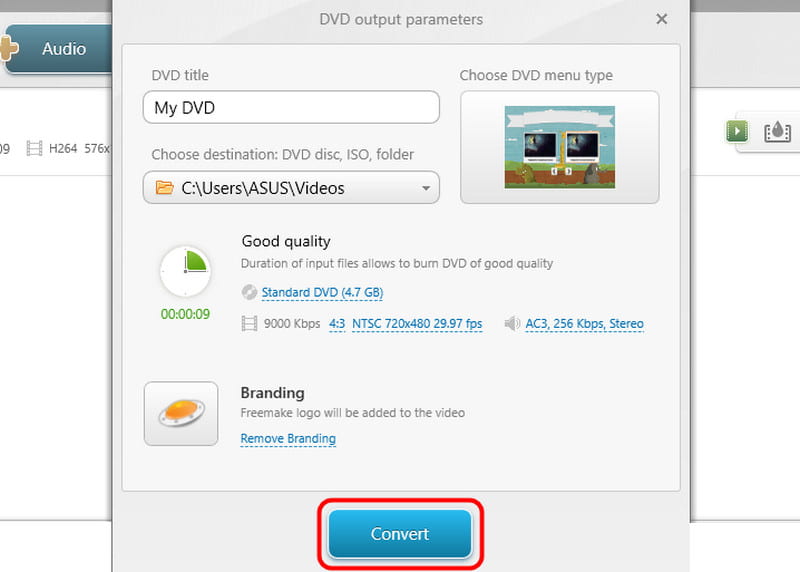
เพื่อเรียนรู้วิธีการ สร้างดีวีดีจาก MKVคุณสามารถตรวจสอบคำแนะนำนี้ได้เนื่องจากมีวิธีที่ดีที่สุดและมีประสิทธิผลที่สุดที่คุณสามารถปฏิบัติตามได้ นอกจากนี้ หากคุณต้องการเบิร์น MKV ลงในดีวีดีด้วยคุณภาพที่ดีที่สุดและสามารถเสนอคุณสมบัติการแก้ไขต่างๆ ได้ ให้ใช้ ทิพาร์ด ดีวีดี ครีเอเตอร์สามารถให้เทมเพลตเมนูต่างๆ ได้หลายแบบเพื่อสร้างผลลัพธ์ที่น่าสนใจ ทำให้เป็นซอฟต์แวร์เบิร์นไฟล์อันทรงพลัง
เครื่องมือที่ดีที่สุดสำหรับการริปและแปลงไฟล์อิมเมจ DVD Disc/Folder/ISO เป็นรูปแบบต่างๆ




